ESP8266 - Clavier - Relais
Ce tutoriel vous explique comment utiliser un ESP8266 et un clavier pour contrôler un relais. Lorsque l'utilisateur saisit le bon mot de passe sur le clavier, l'ESP8266 active le relais.
Le tutoriel fournit également le code ESP8266 qui active un relais pour une certaine durée puis le désactive sans utiliser la fonction delay(). Le code ESP8266 accepte également plusieurs mots de passe.
En attachant un relais à un ESP8266 - Serrure électromagnétique., un ESP8266 - Serrure à solénoïde., un ESP8266 - Actionneur., un ESP8266 - Élément chauffant., une ESP8266 - Pompe., ou un ESP8266 - Ventilateur.... Nous pouvons alors utiliser un clavier pour les contrôler.
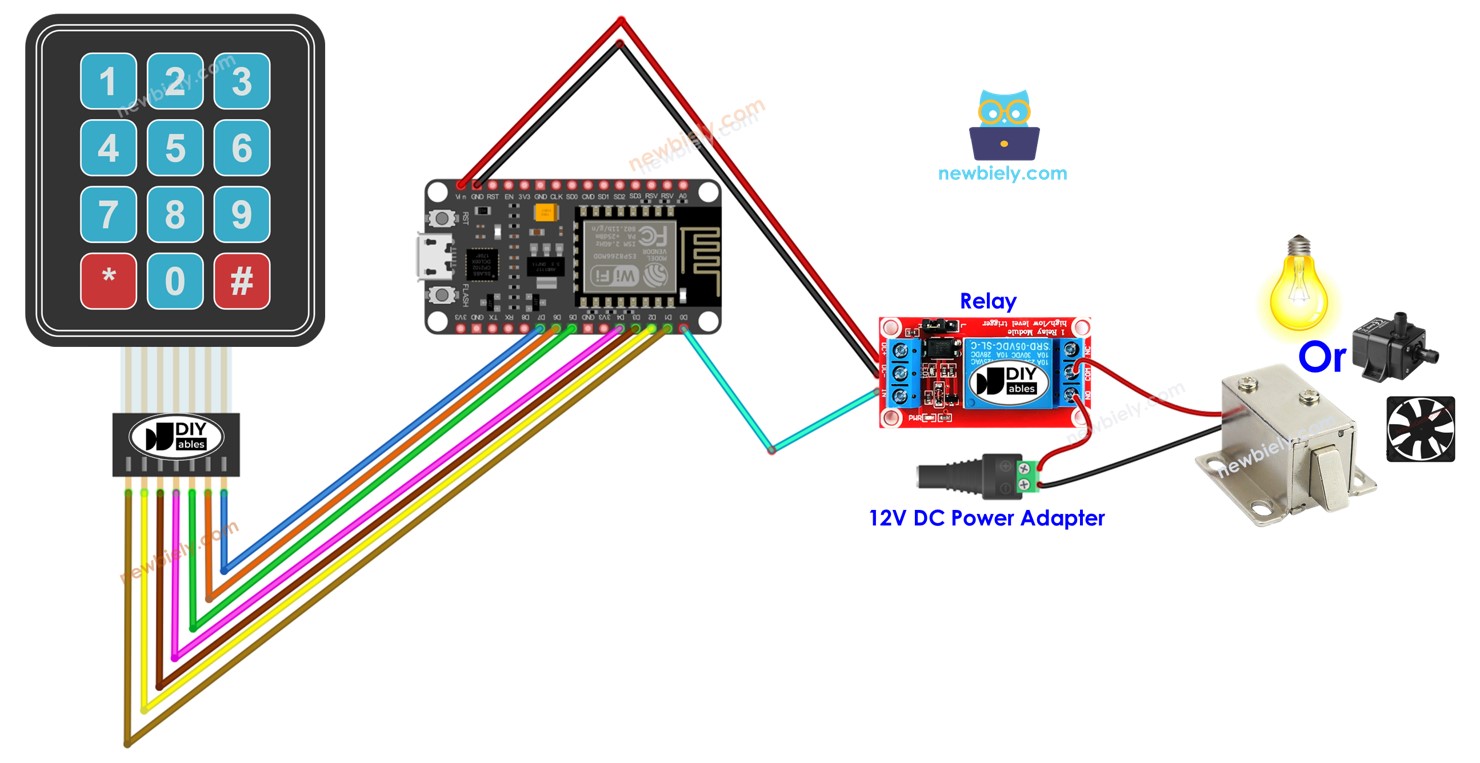
Préparation du matériel
Ou vous pouvez acheter les kits suivants:
| 1 | × | Kit de Capteurs DIYables (30 capteurs/écrans) | |
| 1 | × | Kit de Capteurs DIYables (18 capteurs/écrans) |
À propos du clavier et du relais
Si vous n'êtes pas familier avec le clavier et le relais (y compris le brochage, le fonctionnement, la programmation, etc.), les tutoriels suivants peuvent vous aider :
- ESP8266 - Clavier. tutorial
- ESP8266 - Relais. tutorial
Diagramme de câblage
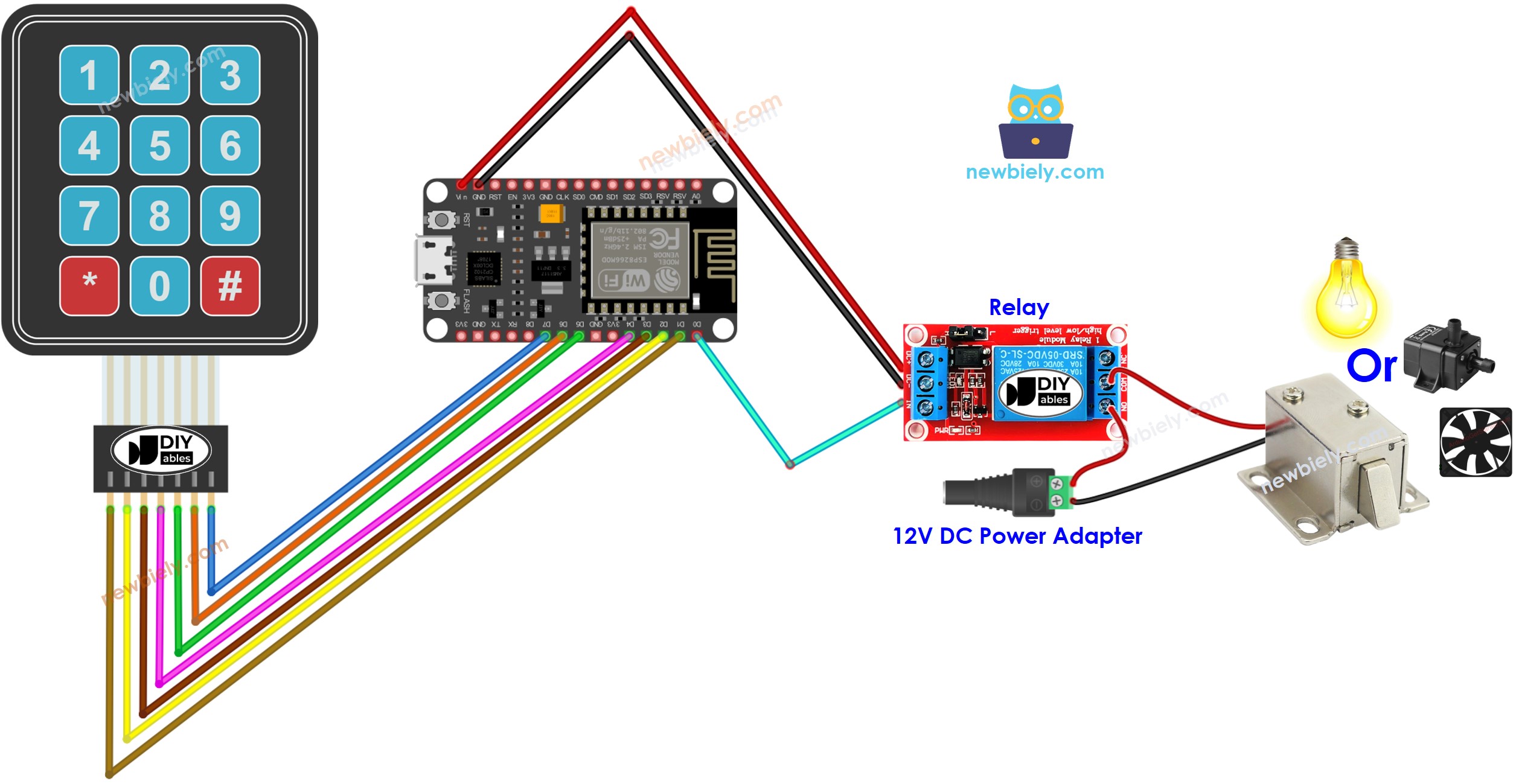
Cette image a été créée avec Fritzing. Cliquez pour agrandir l'image.
Pour plus d'informations, consultez Brochage ESP8266. et Comment alimenter l'ESP8266..
Code ESP8266 - activer le relais si le mot de passe est correct
Si le mot de passe est correct, le code suivant activera un relais.
Étapes rapides
Pour commencer avec ESP8266 sur Arduino IDE, suivez ces étapes :
- Consultez le tutoriel Installation du logiciel ESP8266. si c'est la première fois que vous utilisez ESP8266.
- Câblez les composants comme indiqué dans le schéma.
- Connectez la carte ESP8266 à votre ordinateur à l'aide d'un câble USB.
- Ouvrez Arduino IDE sur votre ordinateur.
- Choisissez la bonne carte ESP8266, par exemple (par ex. NodeMCU 1.0 (Module ESP-12E)), et son port COM respectif.
- Connectez un câble USB à l'ESP8266 et au PC.
- Ouvrez Arduino IDE, sélectionnez la carte et le port appropriés.
- Cliquez sur l'icône Libraries dans la barre latérale gauche de l'Arduino IDE.
- Recherchez “keypad” et localisez la bibliothèque de clavier créée par Mark Stanley et Alexander Brevig.
- Ensuite, appuyez sur le bouton Install pour ajouter la bibliothèque de clavier.
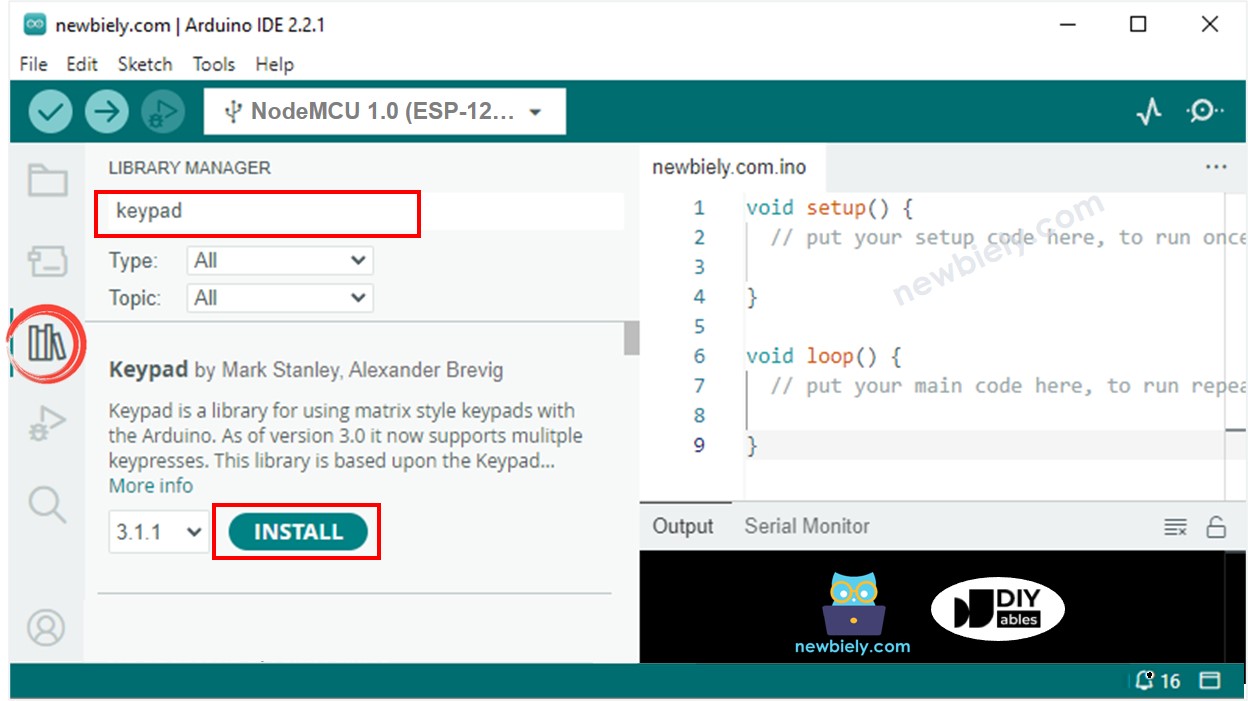
- Recherchez "ezOutput" et localisez la bibliothèque ezOutput de ArduinoGetStarted.
- Appuyez sur le bouton Install pour installer la bibliothèque ezOutput.
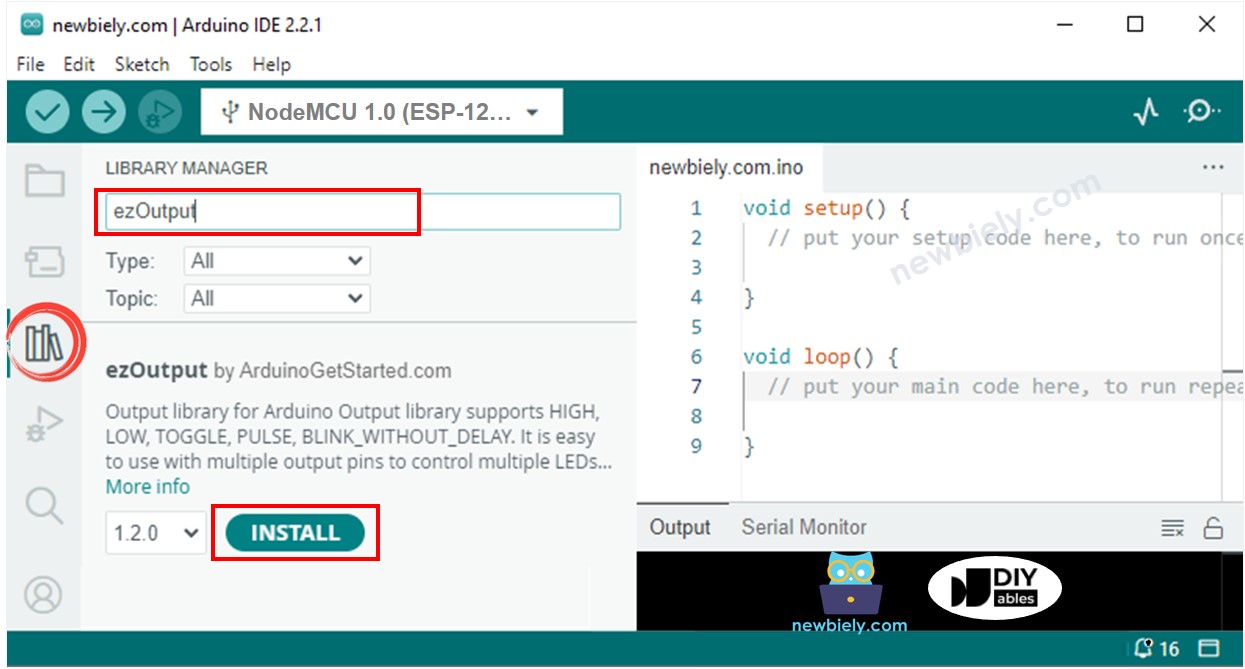
- Copiez le code et ouvrez-le dans l'IDE Arduino.
- Cliquez sur le bouton Upload dans l'IDE Arduino pour envoyer le code à l'ESP8266.

- Tapez 1234 puis appuyez sur #.
- Ensuite, entrez 9765 et appuyez sur #.
- Vérifiez le moniteur série pour le résultat et l'état du relais.
Explication du code
Les mots de passe autorisés sont prédéfinis dans le code ESP8266. Une chaîne de caractères est utilisée pour stocker le mot de passe saisi par les utilisateurs, appelée chaîne d'entrée. Sur le clavier, deux touches (* et #) sont utilisées à des fins spéciales : pour effacer le mot de passe et pour terminer le mot de passe. Lorsqu'une touche sur le clavier est pressée :
- Si la touche pressée n'est ni l'une ni l'autre des deux touches spéciales, elle est ajoutée à la chaîne de saisie.
- Si la touche pressée est *, la chaîne de saisie est effacée. Cela peut être utilisé pour commencer ou recommencer à saisir le mot de passe.
- Si la touche pressée est # :
- L'ESP8266 vérifie si la chaîne de saisie correspond à l'un des mots de passe pré-définis, le relais est activé.
- Que le mot de passe soit correct ou non, la chaîne de saisie est effacée pour la prochaine saisie.
Code ESP8266 - activer un relais pendant une période donnée si le mot de passe est correct
Si le mot de passe est correct, le relais est activé pendant 5 secondes. Après cela, le relais est éteint.
